Как устранить проблему мерцания экрана ноутбука Lenovo {Руководство по 2021 г.}
Опубликовано: 2021-09-15Ваш экран Lenovo мерцает при подключении к сети? Не паникуйте. Следуйте этому руководству, чтобы узнать, как решить проблему мерцания экрана ноутбука Lenovo в Windows 10.
Вы можете быть напуганы, когда дисплей вашего ноутбука Lenovo внезапно мерцает или становится черным без каких-либо предупреждений или сообщений об ошибках. Это может быть очень проблематично, особенно если вы не сохранили свою работу. Многие пользователи сообщили, что у них начались проблемы с мерцанием экрана Lenovo после обновления до Windows 10 с Windows 8.1 или Windows 7.
Если вы один из тех неудачливых пользователей, у которых экран ноутбука Lenovo постоянно мигает и выключается, вы попали на нужную страницу. Здесь, в этом руководстве, мы обсудим несколько возможных решений, позволяющих остановить мерцание экрана на ноутбуке или компьютере Lenovo. Прежде чем перейти к обходным путям, давайте сначала разберемся, что вызывает мерцание экрана в Windows 10.
Обновляйте драйвер дисплея, чтобы устранить проблему мерцания экрана ноутбука Lenovo
Не можете найти правильные драйверы дисплея в Интернете? Не волнуйтесь, используйте Bit Driver Updater, чтобы автоматически найти и установить наиболее подходящие драйверы для вашего устройства. Это отмеченное наградами программное обеспечение для обновления драйверов, которое устанавливает только сертифицированные и подписанные драйверы WHQL. Он может повысить производительность ПК за счет очистки системных ненужных файлов. Получите Bit Driver Updater бесплатно, нажав кнопку загрузки ниже.
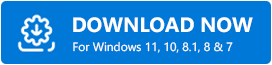
Почему экран моего ноутбука Lenovo мерцает?
Ниже приведен список возможных причин, из-за которых экран вашего ноутбука Lenovo может мерцать в Windows 10:
- Устаревший или поврежденный драйвер дисплея
- Неправильные настройки дисплея
- Несовместимые приложения
- Устаревший BIOS
Как решить проблему мерцания экрана ноутбука Lenovo в Windows 10
Если ваш экран Lenovo сходит с ума (мигает/мигает/гаснет каждые несколько минут), вы можете решить проблему с помощью приведенных ниже решений.
Решение 1. Обновите драйверы дисплея
Мерцание экрана на ноутбуках Lenovo после обновления Windows 10 может быть вызвано множеством причин, но наиболее распространенной причиной этого является устаревший или поврежденный драйвер дисплея. Поэтому, чтобы экран вашего ноутбука работал лучше, вы должны сначала удалить текущий видеоадаптер с помощью диспетчера устройств, а затем попытаться установить последнюю версию драйвера с помощью автоматизированного инструмента для драйверов, такого как Bit Driver Updater.
Удалите драйвер дисплея
Чтобы удалить текущий драйвер дисплея, выполните следующие действия:
- Щелкните правой кнопкой мыши кнопку « Пуск » (значок с логотипом Windows), затем выберите « Диспетчер устройств» .
Примечание. Если вы не видите свой дисплей должным образом, вам может потребоваться загрузить или запустить ноутбук в безопасном режиме.
- После открытия диспетчера устройств перейдите в раздел « Видеоадаптеры » и разверните его, щелкнув значок стрелки рядом с ним.
- Затем щелкните правой кнопкой мыши адаптер и выберите пункт « Удалить устройство » во всплывающем меню.
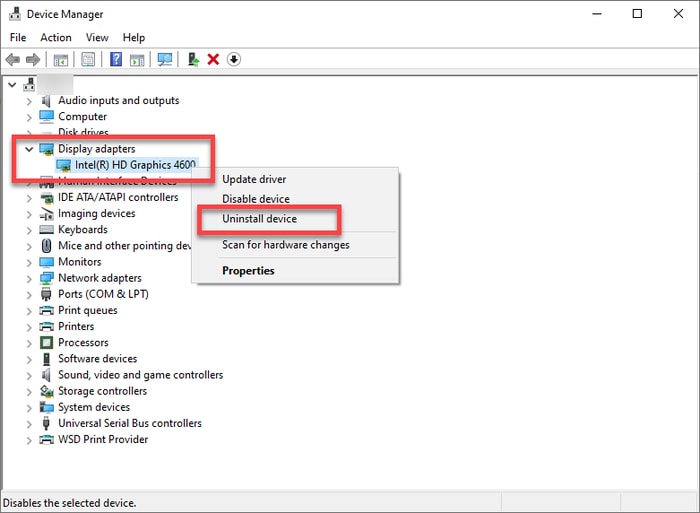
- Теперь вам нужно установить флажок рядом с опцией « Удалить программное обеспечение драйвера для этого устройства », а затем выбрать опцию « Удалить » или «ОК».
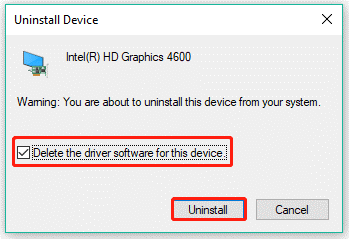
- После завершения процесса удаления перезагрузите ноутбук или настольный компьютер.
Обновите драйвер дисплея
Обновлять драйверы устройств можно как вручную, так и автоматически. Но ручной процесс отнимает много времени и подвержен ошибкам, поэтому требует большого терпения и технических знаний. По этой причине мы советуем пользователям автоматически обновлять системные драйверы с помощью мощного инструмента, такого как Bit Driver Updater. Программное обеспечение запрограммировано так, чтобы помочь пользователям загрузить и установить последние версии драйверов, рекомендованные производителем, всего за несколько щелчков мыши. Вот как это использовать.
- Скачайте и установите Bit Driver Updater .
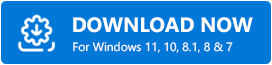
- Программа автоматически начинает поиск устаревших драйверов при запуске. Если вы хотите запустить сканирование вручную, вы можете нажать кнопку « Сканировать драйверы » на главном экране.
- Затем вам просто нужно нажать кнопку « Обновить сейчас» рядом с драйвером (например, драйвером дисплея), который вы хотите обновить, а остальное предоставить программе.
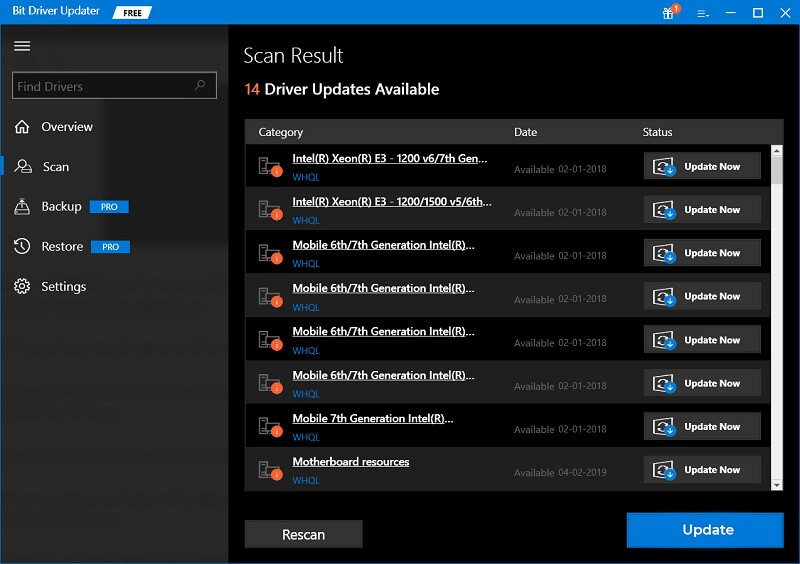

Читайте также: [Исправлено] Клавиатура ноутбука Lenovo не работает в Windows 10
Решение 2. Проверьте настройки дисплея
Экран вашего ноутбука Lenovo может мерцать или затемняться, если параметры дисплея вашей системы настроены неправильно. Следовательно, вы можете попробовать изменить разрешение экрана, чтобы проверить, помогает ли это решить проблему мерцания экрана ноутбука Lenovo в Windows 10.
- На клавиатуре нажмите логотип Windows + клавишу I , чтобы открыть настройки .
- Затем выберите подкатегорию « Система » из доступных вариантов.
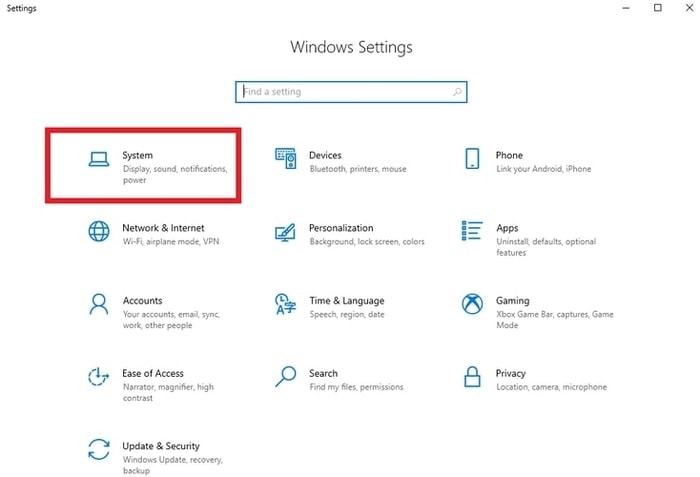
- На первой вкладке « Экран » вам нужно прокрутить вниз до параметра « Разрешение экрана » на правой панели, а затем установить рекомендуемый уровень разрешения экрана в раскрывающемся меню.
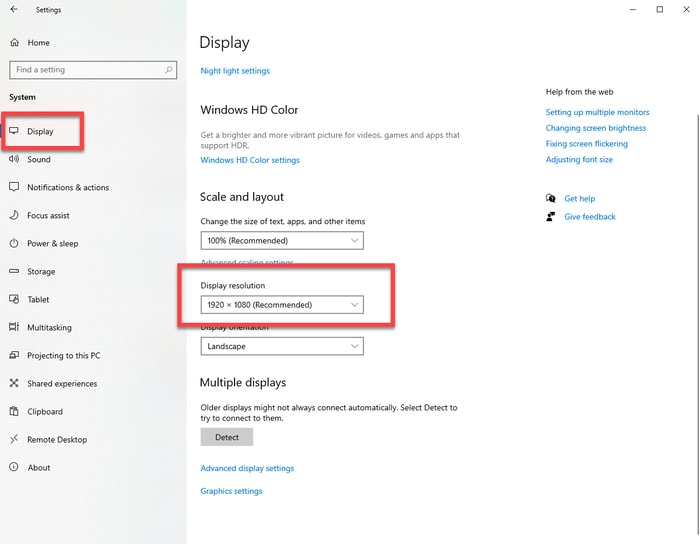
После выполнения вышеуказанных шагов перезагрузите компьютер и проверьте, существует ли проблема мерцающего экрана Lenovo.
Читайте также: Камера ноутбука Lenovo не работает в Windows 10 [ИСПРАВЛЕНО]
Решение 3. Удалите несовместимые приложения
Вы можете столкнуться с проблемой мерцания экрана или монитора, если приложения, установленные на вашем ноутбуке Lenovo, несовместимы с Windows 10.
Несколько проблемных пользователей сообщили, что им удалось решить проблему мерцания экрана ноутбука Lenovo в Windows 10 после удаления некоторых сторонних антивирусов и приложений, таких как Norton Antivirus, iCloud и IDT Audio.
Чтобы удалить несовместимые приложения, следуйте приведенным ниже инструкциям:
- Откройте приложение « Настройки» (Win+I) , затем выберите подкатегорию « Приложения ».
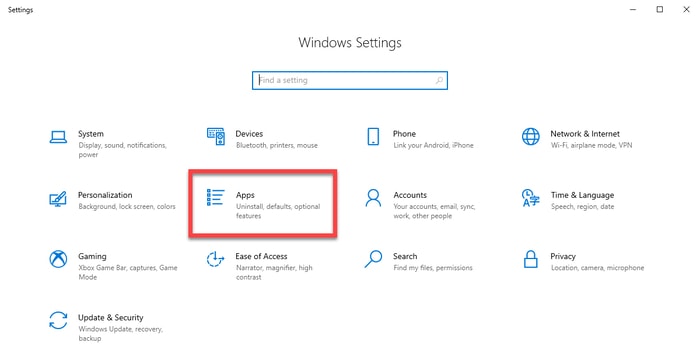
- На первой вкладке « Приложения и функции » прокрутите список вниз и щелкните приложение, вызывающее проблему.
- Щелкните Удалить . Далее нажмите Да , чтобы подтвердить свой выбор.
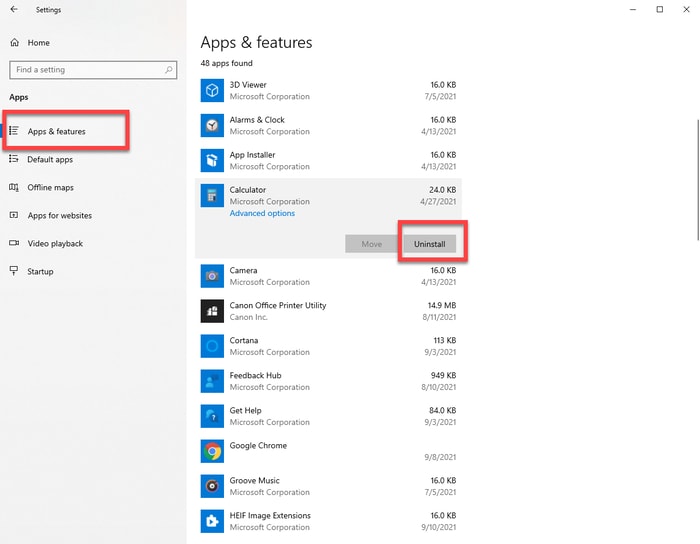
После удаления несовместимых приложений перезагрузите систему и посмотрите, устранит ли это проблему мерцания экрана ноутбука Lenovo при запуске.
Читайте также: Загрузка, установка и обновление драйвера сенсорного экрана Windows 10
Решение 4. Обновите BIOS
BIOS, аббревиатура от Basic Input Output System, представляет собой микропрограмму, используемую для управления основными функциями аппаратного обеспечения компьютера. Вы можете столкнуться с мерцанием экрана вашего ноутбука, когда он устарел. Следовательно, чтобы устранить проблемы с мерцанием экрана ноутбука Lenovo в Windows 10, вы можете попробовать обновить BIOS, выполнив следующие действия.
- Посетите веб-сайт технической поддержки Lenovo.
- Введите название модели вашего ноутбука Lenovo (например, ThinkPad L14) и выберите то же самое из списка предложений.
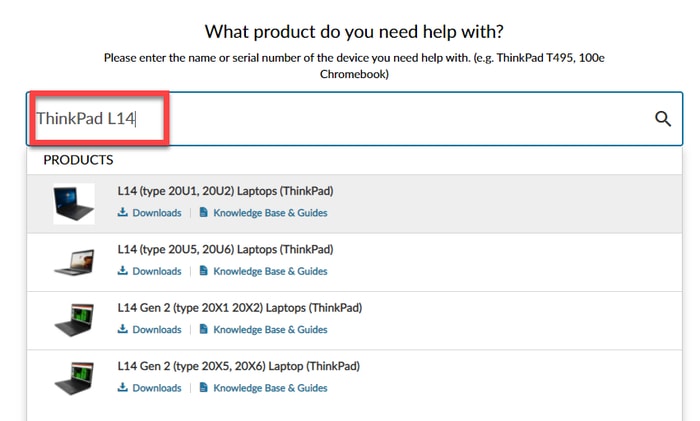
- Затем выберите параметр « Драйверы и программное обеспечение » на левой боковой панели.
- Теперь вам нужно перейти на вкладку « Обновление вручную » и щелкнуть категорию « BIOS/UEFI ».

- Щелкните значок « Загрузить » рядом с последним обновлением BIOS.
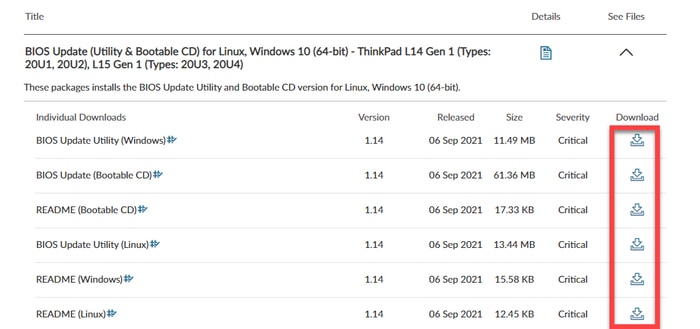
- Дважды щелкните загруженный исполняемый файл (.exe) и следуйте инструкциям на экране, чтобы обновить BIOS ноутбука.
После установки обновления перезагрузите систему и посмотрите, исчезла ли проблема с мерцающим экраном Lenovo.
Читайте также: Как обновить графические драйверы в Windows 10 {Простое руководство}
Проблема мерцания экрана ноутбука Lenovo: решена
Здесь, в этом блоге, мы объяснили несколько возможных способов устранения проблемы мерцания экрана ноутбука Lenovo в Windows 10. Мы надеемся, что информация, которой мы поделились выше, окажется вам полезной.
Если у вас есть какие-либо вопросы или предложения, не стесняйтесь оставлять комментарии в разделе ниже. Чтобы получить больше таких информативных руководств, подпишитесь на блоги TechPout и следите за нами в социальных сетях.
